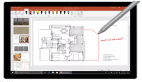只要你愿意,無須等待,現在就可以立即強制升級到Windows 11
隨著時間的推移,微軟正在逐步向更多Windows 10電腦提供Windows 11,但它是一個緩慢而謹慎的部署過程,你可以跳過這個進程立即獲得Windows 11—即使Windows更新尚未在你的PC上提供它。
一、如何立即強制升級Windows 11
如果你現在想要Windows 11,最快的方式是使用Microsoft的Windows 11安裝助手。
要開始安裝Windows 11,請訪問Microsoft的下載Windows 11網站。單擊Windows 11安裝助手標題下的“立即下載”按鈕。
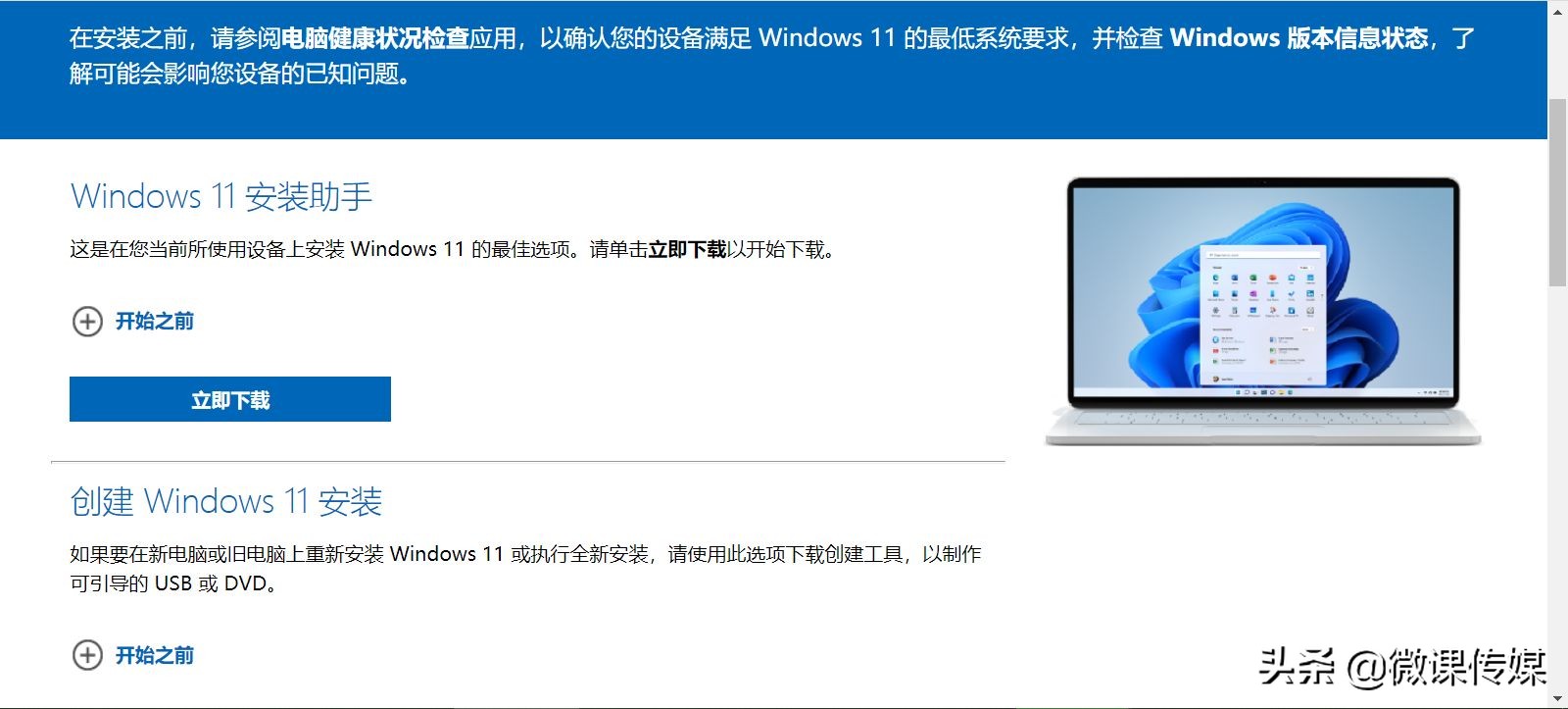
運行下載的“Windows11InstallationAssistant.exe”文件,它將檢查你的計算機是否與當前狀態下的Windows 11兼容,如果你的計算機滿足要求,它將提供安裝Windows 11,接受許可協議,再單擊幾下后,該工具將開始在你的PC上安裝Windows 11。
警告:通過以這種方式升級到Windows 11,你將跳過Microsoft緩慢而謹慎的部署,你遇到Windows 11以及你的硬件或軟件配置問題的風險會增加。為了盡可能安全地升級過程,請等到Windows更新為你提供Windows 11。對于大多數的電腦,Windows 11會在你的硬件上運行良好,如果確實遇到問題,你可以選擇在升級后的前10天內降級到Windows 10。
二、如果你的電腦不受支持,如何升級
如果你的PC不滿足Windows 11的安裝要求,安裝助手會提醒你使用的是不受支持的PC,但是,仍有許多方法可以在許多不受支持的PC上安裝Windows 11。
首先,了解為什么Windows 11不支持你的電腦,下載微軟的電腦健康狀況檢查程序,它會檢查你的PC是否受支持,如果你的PC不受支持,它會告訴你原因是什么。
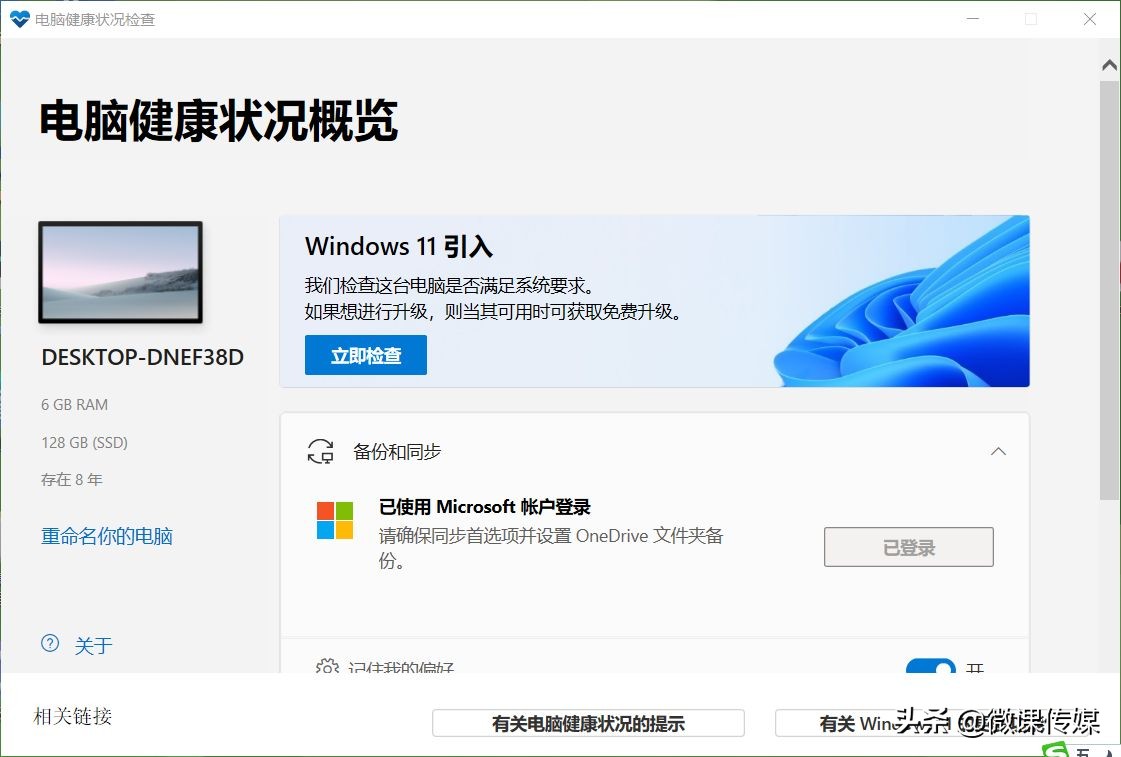
獲得不受支持的原因后,請按照我以前文章的介紹在不受支持的PC上安裝Windows 11,了解可以采取哪些具體步驟來解決問題。例如,在某些PC上,你可能只需要在UEFI固件(也稱為BIOS)中啟用TPM 2.0或安全啟動。如果問題是你的PC具有較舊的CPU或它只有TPM 1.2,也可以通過修改注冊表來繞過硬件要求安裝Windows 11。
即使微軟的安裝助手表示不支持,許多PC也可以在經過一些調整后升級到Windows 11,但是,相當多的PC將無法安裝Windows 11。如果你的PC太舊并且存在無法繞過的問題,請注意Microsoft將繼續支持Windows 10并提供安全更新,直到2025年10月。